
Дорогие друзья! При написании статьи о создании электронной книги столкнулась с проблемой, что прежде потребуется сделать несколько записей, дополняющих основную; в том числе, о том, как вставить ссылку в документ Word? Как удалить ссылку, ставшую ненужной?
Эти навыки должны иметься у каждого, поскольку текст книги мы будем писать в документе Word.
Как вставить ссылку в документ Word?
Чтобы вставить ссылку в тексте документа, нам понадобиться несколько простых действий.
В написанный нами в документе Word текст, ссылку можно вставить несколькими способами.
1. Скопируем в браузере адрес веб-страницы или сайта, куда мы хотим направить читателя по ссылке. В документе Word устанавливаем курсор в нужное место, где должна быть размещена ссылка, нажимаем правую кнопку мышки и выбираем из меню «Вставить». Ссылка вставлена.
2. Выделяем в документе Word то слово (или словосочетание), которые хотим сделать ссылкой (например, выделим слова «в документе Word»).
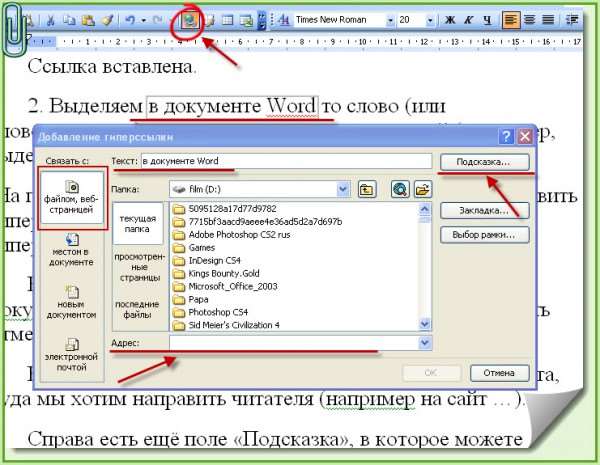
На панели инструментов документа находим значок «Вставить гиперссылку», нажимаем и появляется окно «Добавление гиперссылки». В поле «Текст» появился текст будущей ссылки «в документе Word»; в левой колонке «Связать с» должно быть отмечено «файлом, веб-страницей». В поле «Адрес» вставляем адрес веб-страницы или сайта, куда мы хотим направить читателя (например на сайт https://to-interbiz.ru). Справа есть ещё поле «Подсказка», в которое можете вписать текст, скрывающийся за ссылкой, например «Переходим на сайт о заработке». После нажатия «ОК» слова «в документе Word» становятся активной ссылкой.
3. Способ похож на второй, но путь до окна «Добавление гиперссылки» несколько другой. На предназначенные для будущей ссылки и выделенные слова «в документе Word» нажимаем правой кнопкой, а в выпавшем меню находим строчку «Гиперссылка…», нажимаем и попадаем на окно «Добавление гиперссылки», после чего действуем по описанному в пункте 2 алгоритму.
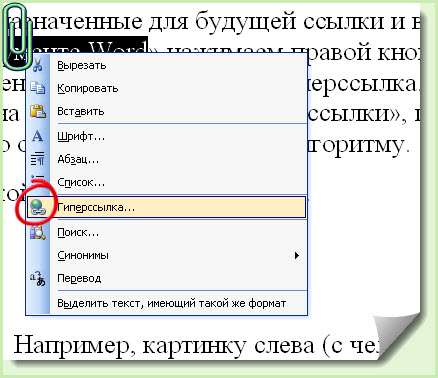
4. Ссылкой может быть и картинка. Например, картинку слева (с человечком на земном шаре) сделаем ссылкой. Нажимаем на картинку правой кнопкой и в выпавшем внизу меню находим уже знакомую строку «Гиперссылка…».
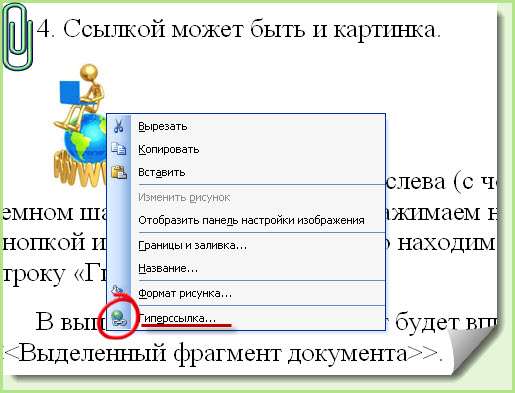
В выпавшем окне в поле Текст будет вписано <<Выделенный фрагмент документа>>. Действуем аналогично вышеописанному.
Как удалить ссылку из документа Word ?
А теперь кратко остановимся на том, что делать, если уже имеющуюся ссылку, но ставшую ненужной, требуется удалить? Всё проще простого. Нажимаем на неё правой кнопкой, в выпавшем меню нажимаем на строчку «Удалить гиперссылку». И ссылки больше нет.
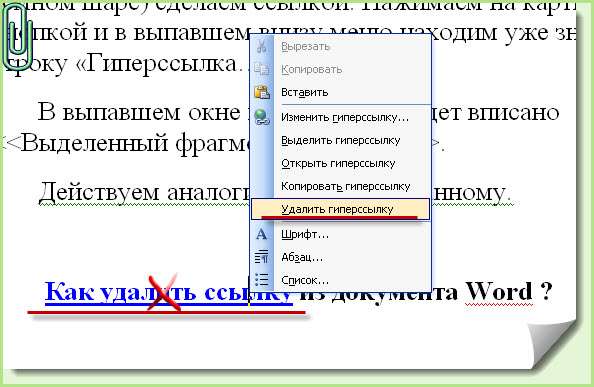
Полученные умения: как вставить ссылку в документ Word и как удалить ссылку, нам понадобятся вскоре при оформлении текстов создаваемых нами инфопродуктов.
Понравилась статья? Тогда нажмите на кнопочки! И я буду знать, что мой сайт посетил хороший человек!
Related posts:











